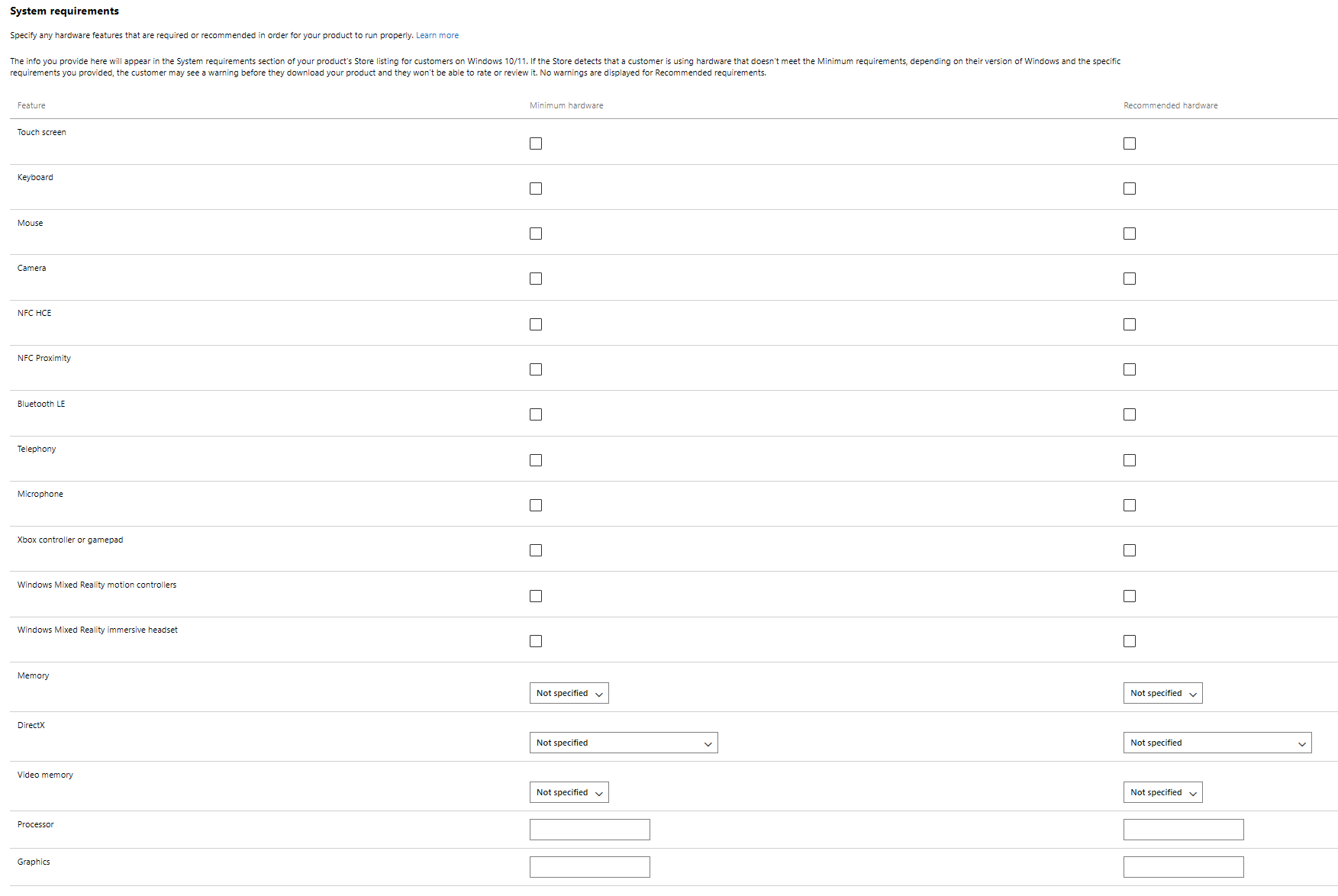MSIX 應用程式的系統需求
在本節中,您可以選擇指出是否需要特定硬體功能,或建議正確執行應用程式並與其互動。 您可以勾選要指定最低硬體和/或建議硬體的每個硬體項目的核取方塊 (或指示適當的選項)。
如果您選取 [建議的硬體],這些項目將會顯示在您產品的 Store 清單中,做為 Windows 10 版本 1607 或更新版本客戶的建議硬體。 舊版 OS 上的客戶不會看到這項資訊。
如果您選取 [最低硬體],這些項目將會顯示在您產品的 Store 清單中,做為 Windows 10 版本 1607 或更新版本客戶的必要硬體。 舊版 OS 上的客戶不會看到這項資訊。 Store 也可能向在沒有必要硬體的裝置上檢視您應用程式清單的客戶顯示警告。 這不會防止使用者在沒有適當硬體的裝置上下載您的應用程式,但他們將無法在這些裝置上評分或檢閱您的應用程式。
客戶的行為會根據特定需求和客戶的 Windows 版本而有所不同:
- 針對 Windows 10 版本 1607 或更新版本的客戶:
- 所有最低和建議的需求都會顯示在 Store 清單中。
- Store 會檢查所有最低需求,並且會在不符合需求的裝置上向客戶顯示警告。
- 針對舊版 Windows 10 的客戶:
- 對於大多數客戶,所有最低和建議的硬體需求都會顯示在 Store 清單中 (雖然檢視舊版 Store 客戶的客戶只會看到最低硬體需求)。
- Store 會嘗試驗證您指定為最低硬體的項目,但記憶體、、DirectX、視訊記憶體、圖形和處理器除外;不會驗證這些項目,且客戶不會在不符合這些需求的裝置上看到任何警告。
我們也建議將指定硬體的執行階段檢查新增至您的應用程式,因為 Store 不一定會偵測到客戶的裝置遺漏選取的功能,即使顯示警告,仍可下載您的應用程式。 如果您想要完全防止 UWP 應用程式在不符合記憶體或 DirectX 層級最低需求的裝置上下載,您可以在 StoreManifest XML 檔案中指定最低需求。
提示
如果您的產品需要本節中未列出的其他專案,才能正常執行,例如 3D 印表機或 USB 裝置,您也可以在建立 Store 清單時輸入其他系統需求 。